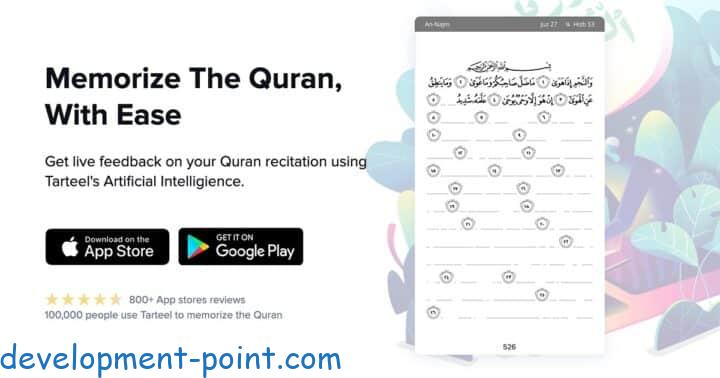اشرح تطبيق MSI Afterburner بالتفصيل وسبب أهميته – تعرف على me.com
تطبيق MSI Afterburner هو تطبيق لبطاقات الرسوميات التي تنتجها MSI ، ويستخدم في العديد من الأشياء ، بما في ذلك رفع تردد تشغيل البطاقة ، ومراقبة واكتشاف درجة حرارة بطاقة الرسوميات أثناء اللعب على الكمبيوتر ، والعديد من المزايا الأخرى التي يمكن استخدامها ، التطبيق بشكل عام بالرغم من أنه موجه لبطاقات MSI فقط إلا أنه يمكن استخدامه مع كروت الشاشة الخاصة بأي شركة أخرى ، يمكن استخدامه لاختبار ثبات الأداء بعد رفع تردد التشغيل أو التحكم في سرعة مراوح بطاقة الرسوميات يدويًا ، أو استخدامات أخرى مثل أخذ لقطة شاشة أو تصوير فيديو لسطح المكتب أو اللعبة بالطبع وغيرها من المميزات الإضافية ، التطبيق ليس من السهل التعامل معه وبالطبع لا يشرح نفسه ، لذلك نوضح ذلك في هذه المقالة ، سنأخذك في جولة باستخدام تطبيق MSI Afterburner واستخدامه في العديد من المهام المختلفة ، لذا تابعنا.
جدول المحتويات
- 1 قم بتثبيت MSI Afterburner
- 2 واجهة MSI Afterburner
- 3 قم بتشغيل البرنامج مع Windows
- 4 عرض نافذة مراقبة بطاقة الرسومات MSI Afterburner
- 5 تحكم يدوي في سرعة المروحة
- 6 عرض معلومات حالة الجهاز أثناء اللعب
- 7 مراجعة أداء الألعاب مع MSI Afterburner
- 8 التقط صورة من داخل الألعاب
- 9 التقاط الشاشة باستخدام MSI Aftreburner
- 10 اختصارات وضع رفع تردد التشغيل
- 11 تعديل واجهة MSI Afterburner
- 12 تطبيق MSI Afterburner
قم بتثبيت MSI Afterburner
- قم بتنزيل التطبيق من الموقع الرسمي هنا
- ابدأ في تثبيت التطبيق بشكل طبيعي

- سيعرض لك التطبيق الأدوات التي سيقوم بتثبيتها وهي التطبيق نفسه وأداء خادم RivaTuner Statistics Server الذي ستحتاجه لمراقبة أداء الجهاز

- بعد التثبيت ، سيعمل التطبيق بشكل طبيعي
واجهة MSI Afterburner
واجهة البرنامج هي في الأساس واجهة معلومات وتمنحك التعديلات السريعة التي تريدها على بطاقة الرسوميات الخاصة بك ، نتحدث هنا عن رفع تردد التشغيل والتحكم في كمية الكهرباء التي تحصل عليها البطاقة ، وعن سرعة المروحة نفسها و سعة عشاق البطاقة ، وبالطبع المعلومات المهمة المتنوعة التي ستحب معرفتها عن البطاقة ، إليك أدوات التطبيق ، (بعض الميزات مقفلة لأنني أستخدم التطبيق على جهاز كمبيوتر محمول مع AMD Radeon بطاقة رسومات 530).
عناصر الواجهة

- معلومات حول البطاقة من سرعة البطاقة نفسها ، وسرعة ذاكرتها الرسومية (vRAM) ، والكهرباء التي تسحبها البطاقة ، ودرجة حرارتها
- التحكم في كمية الكهرباء التي تستهلكها البطاقة
- سرعة بطاقة التحكم وسرعة vRAM ورفع تردد التشغيل إذا كان ذلك متاحًا (غير متاح لي بسبب طبيعة جهازي)
- تحكم في مراوح البطاقة وسرعتها والطاقة التي يستهلكونها
- ملفات تعريف مختلفة لحفظ الإعدادات الخاصة بك
قم بتشغيل البرنامج مع Windows
- افتح التطبيق واضغط على علامة الترس لفتح الإعدادات

- من علامة التبويب “عام” ، حدد خيار “البدء باستخدام Windows”

- إذا كنت تريد أن يقوم التطبيق بإنشاء عنصر واجهة مستخدم ، فحدد خيار البدء المصغر

- لفتح الإعدادات الأخرى للتطبيق ، قم بتنشيط الخيارين Unlock Voltage Monitoring و Unlock Voltage Control للتحكم في جهد بطاقة الرسوميات من أجل زيادة تردد التشغيل ومراقبته
عرض نافذة مراقبة بطاقة الرسومات MSI Afterburner
- اضغط على علامة الترس لفتح الإعدادات

- حدد علامة التبويب المراقبة
- من علامة التبويب ، اختر إظهار في العرض على الشاشة

- الآن ضمن خيارات الرسوم البيانية لمراقبة الأجهزة النشطة ، حدد المعلومات التي تريد أن يعرضها التطبيق
- اختر إظهار في العرض على الشاشة لكل معلومة تريد أن تظهر
- لا تغلق التطبيق وتصغيره وتأكد من أنه يعمل من خلال إظهار الرمز الخاص به في شريط المهام في الأسفل
تحكم يدوي في سرعة المروحة
- اضغط على علامة الترس لفتح الإعدادات
- اختر المروحة. التبويب
- قم بتنشيط الخيار تمكين البرامج المعرفة من قبل المستخدم
- هنا يمكنك التحكم يدويًا في سرعة المروحة
عرض معلومات حالة الجهاز أثناء اللعب

من خلال علامة التبويب On-Screen Display يمكنك التحكم في شاشة معلومات الجهاز والتي شرحناها في بداية المقال. قم بتبديل العرض على الشاشة لتعديل ما يعرضه التطبيق ، و Sow On-Screen Display لتعيين الاختصار لعرض هذه الشاشة ، وأخيراً إخفاء العرض على الشاشة لتعيين النافذة للاختباء.
مراجعة أداء الألعاب مع MSI Afterburner

تساعدك علامة التبويب Benchmark في إجراء اختبارات الأداء ومراجعات اللعبة ، ما عليك سوى تعيين اختصار “بدء اختبار الأداء” واختصار “اختبار الأداء النهائي” لتقييم اللعبة بالكامل ، وسيقوم التطبيق تلقائيًا بحفظ نتائج اختبار الأداء ، انتقل إلى إعدادات التطبيق وعلامة التبويب Benchmark وقم بتعيين اختصار “Benchmark” من الخيار “Begin”. التسجيل واختصار نهاية الاختبار عن طريق اختيار إنهاء التسجيل.
التقط صورة من داخل الألعاب

تساعدك علامة التبويب Screen Capture على التقاط لقطات شاشة داخل الألعاب ، ويمكنك تحديد جودة الصورة التي تلتقطها ومكان حفظها وكل هذه الأشياء التي تحبها عند التقاط صور لشاشتك ، وكل ما عليك فعله هو من خلال يقوم التطبيق بالانتقال إلى إعداداته وفتح علامة التبويب Screen Capture ومنه قم بتعيين اختصار Screen capture لالتقاط لقطات شاشة وتحديد التنسيق الذي تريد حفظ الصور به بين bmp و jpg و png.
التقاط الشاشة باستخدام MSI Aftreburner

علامة التبويب Video Capture هي المسؤولة عن التقاط مقطع فيديو على شاشة الكمبيوتر أثناء اللعب أو عند استخدام الجهاز كما تريد. تتيح لك علامة التبويب تعيين اختصار لبدء تصوير Video Capture أو بدء التصوير كسجل فيديو مسبق ، أثناء ضبط وضع التصوير بين تصوير سطح المكتب فقط أو اللعبة أو مزيج من وضعين Capture Mode ، وضع حفظ الفيديو بمعدل الإطارات لـ حفظ الفيديو واختيار ترميز الصوت الخاص به ممتاز.
اختصارات وضع رفع تردد التشغيل

يوجد أكثر من ملف تعريف لرفع تردد التشغيل ، نظرًا لأن العديد من البرامج والألعاب لا تستجيب للسرعات العالية ، يمكنك تعيين اختصارات للتبديل بين الملفات الشخصية التي قمت بحفظها مسبقًا ، كل ذلك من علامة التبويب ملفات التعريف في إعدادات التطبيق ، والتبديل بين ملفات التعريف أمر جيد لضبط أداء البطاقة مع التطبيق أو اللعبة التي تستخدمها ، فلنفترض أنك تلعب لعبة لا تتطلب رفع تردد التشغيل ولا تتطلب ترددًا عاليًا ، فلماذا تستخدمها؟ استخدم ترددًا منخفضًا نسبيًا فقط للاحتفاظ بالبطاقة.
تعديل واجهة MSI Afterburner

التطبيق له أكثر من تصميم وأكثر من واجهة. من علامة التبويب “واجهة المستخدم” ، يمكنك تعديل واجهة التطبيق واختيار المظهر الذي يعجبك أكثر من خلال خيار خصائص مظهر واجهة المستخدم ، واختيار أي شكل تريده ، والموافقة على الإعدادات.
تطبيق MSI Afterburner
Afterburner هو تطبيق ممتاز للاعبين ومحترفي الكمبيوتر من أجل الحصول على أفضل تجربة ممكنة ، واجهة ممتازة ، اختصارات سريعة ، إعدادات غنية ، كل ما تحتاجه لبطاقة الرسوميات الخاصة بك في مكان واحد ، التطبيق يعمل على بطاقات MSI ، سواء من AMD أو Nvidia وهناك الكثير من الإعدادات على البطاقات الأخرى المتاحة.
إقرأ أيضاً: ما هي اللوحة الأم وما هي أهم مكوناتها؟